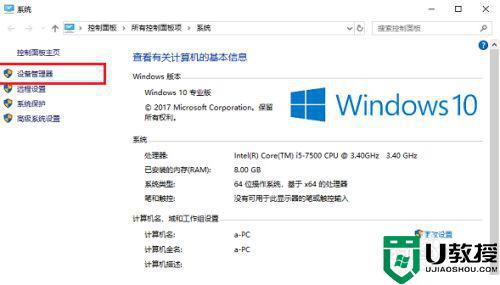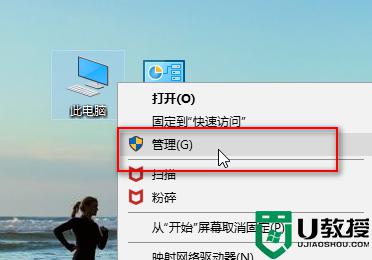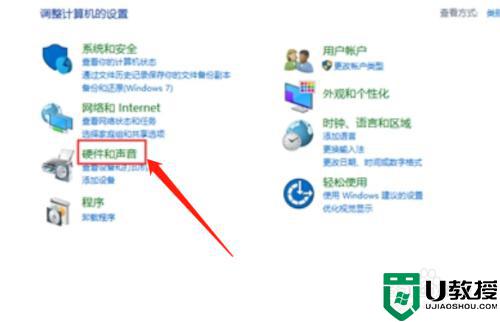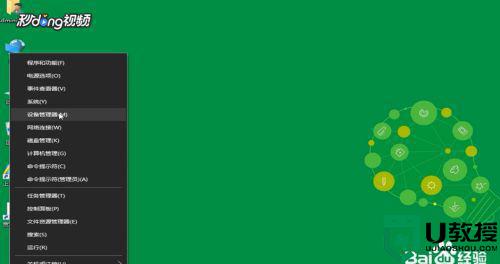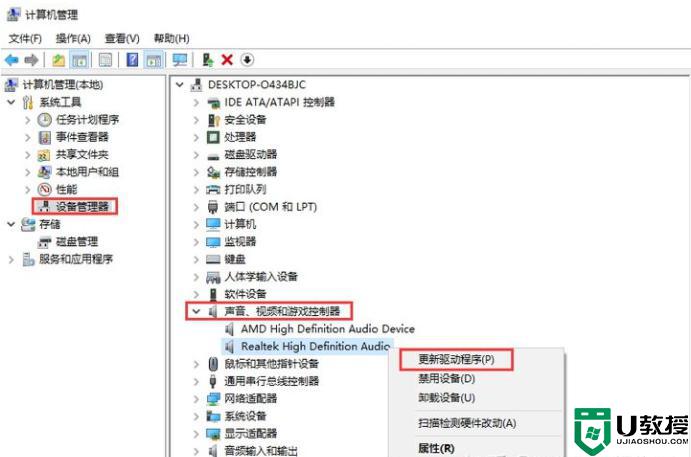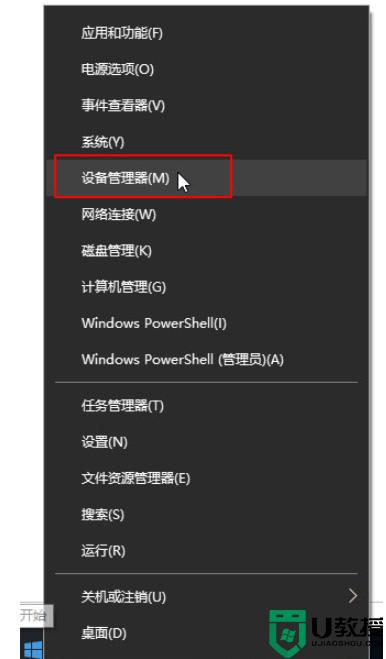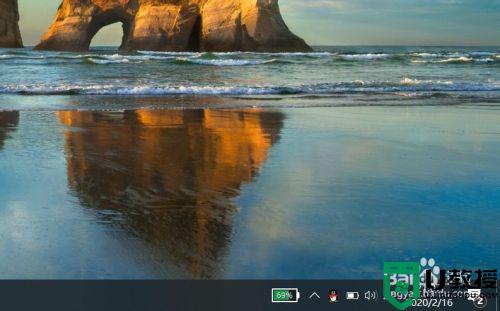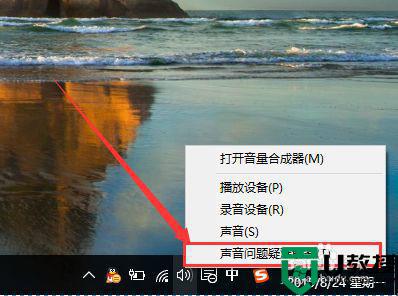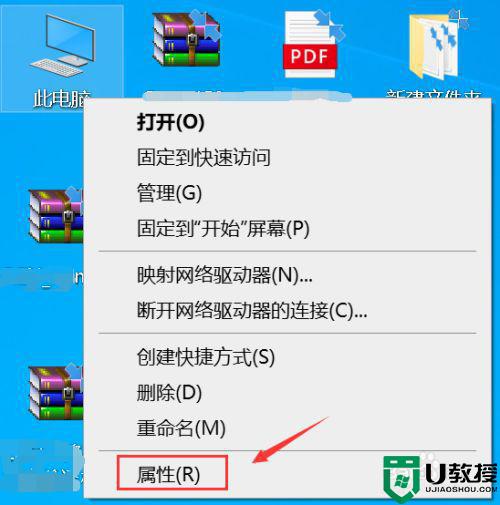怎么修复w10系统声音 windows10没有声音如何修复
时间:2022-09-19作者:huige
电脑使用过程中总是会遇到各种各样的问题,比如最近就有windows10系统用户遇到电脑没有声音的情况,不知道是怎么回事,原因有很多,可能是硬件或者软件问题引起,要如何修复呢,针对这个问题,本文给大家讲述一下修复w10系统声音的详细方法吧。
推荐:windows10 64位免费下载
具体步骤如下:
1、鼠标右键单击右下角的声音图标,选择声音问题疑难解答;
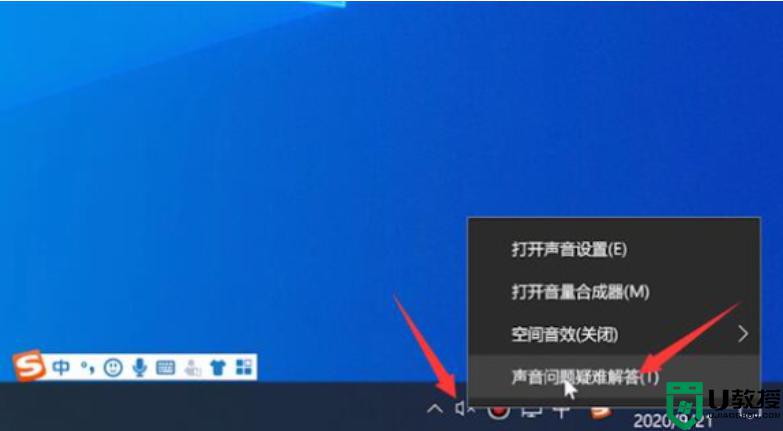
2、待检测完成,选中默认声音设备,点击下一步,选择好的,请打开音频增强功能;
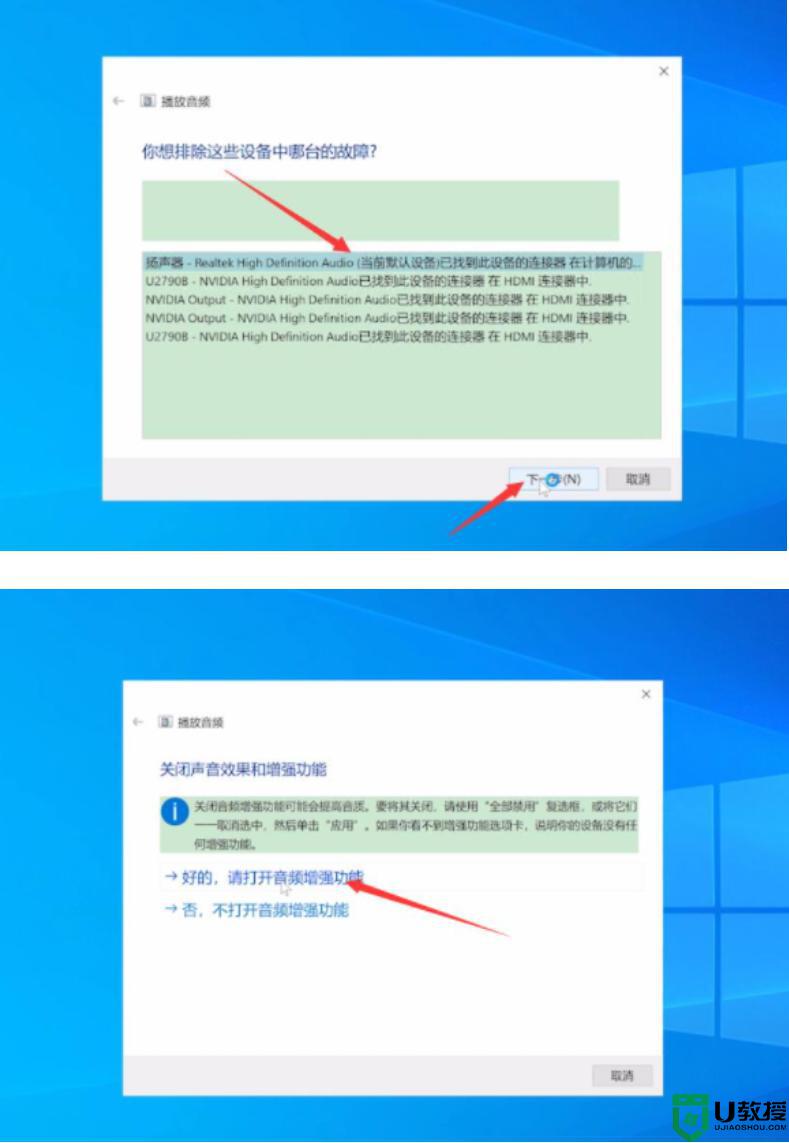
3、弹出窗口,切换到级别选项栏,将声音调节器拉大,点击确定;
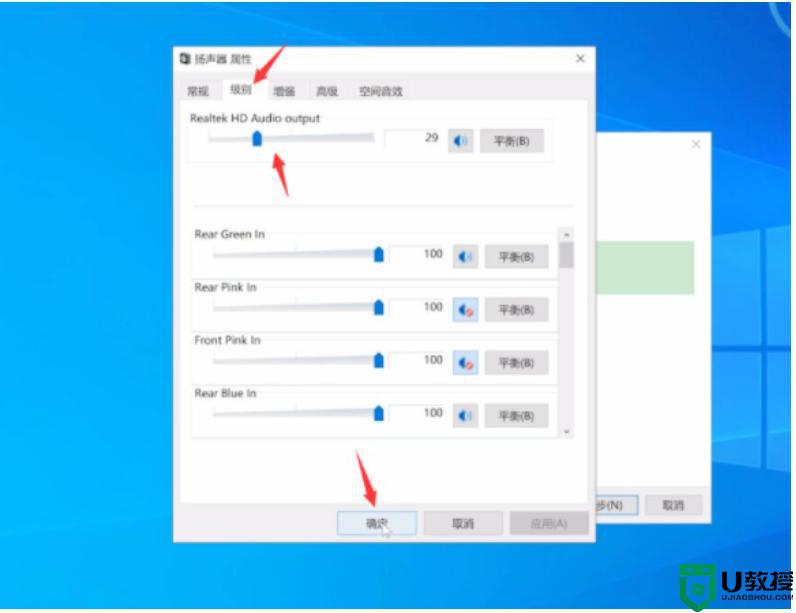
4、打开音量合成器,将各项声音拉大,退出当前窗口,选择下一步,关闭;
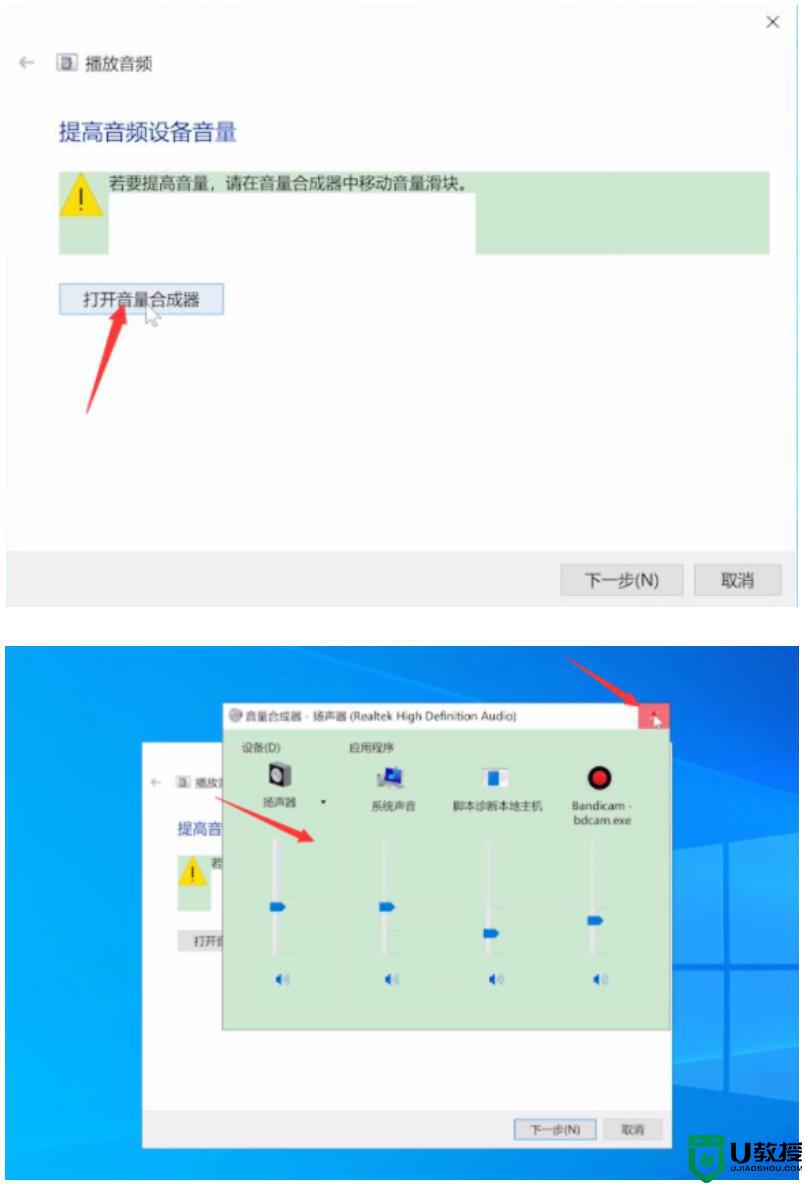
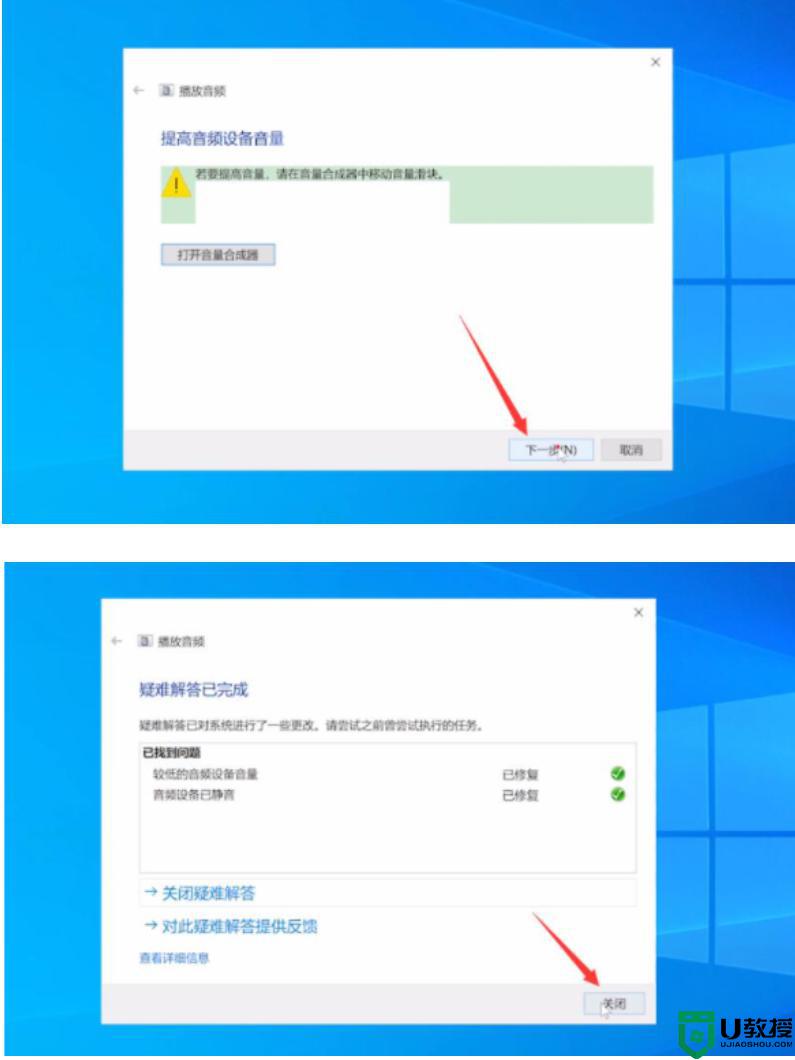
5、鼠标右键单击此电脑,选择属性,单击控制面板主页;
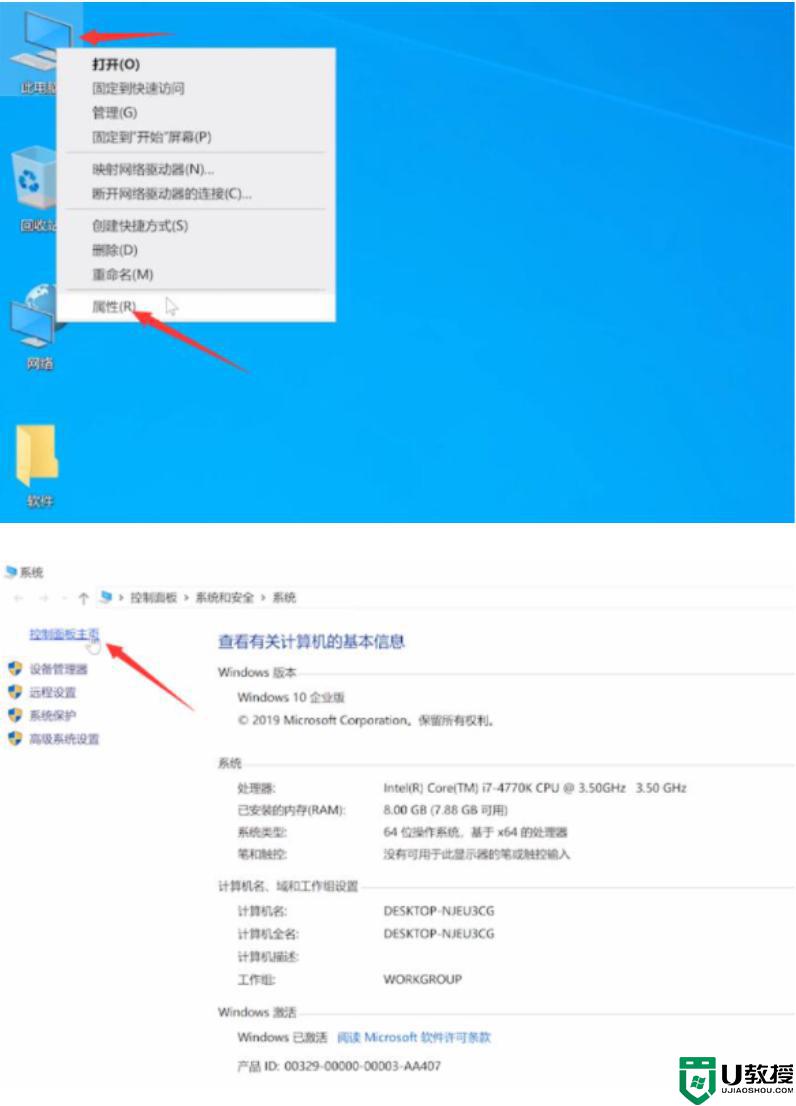
6、将查看方式更改为大图标,选择Realtek高清晰音频管理器;
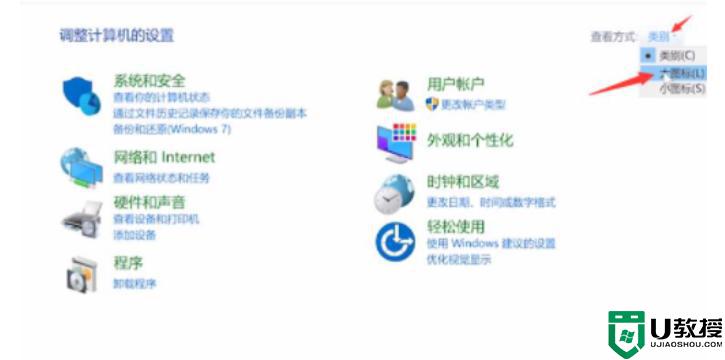
7、单击右下方的工具图标,关闭禁用前面板插孔检测即可。
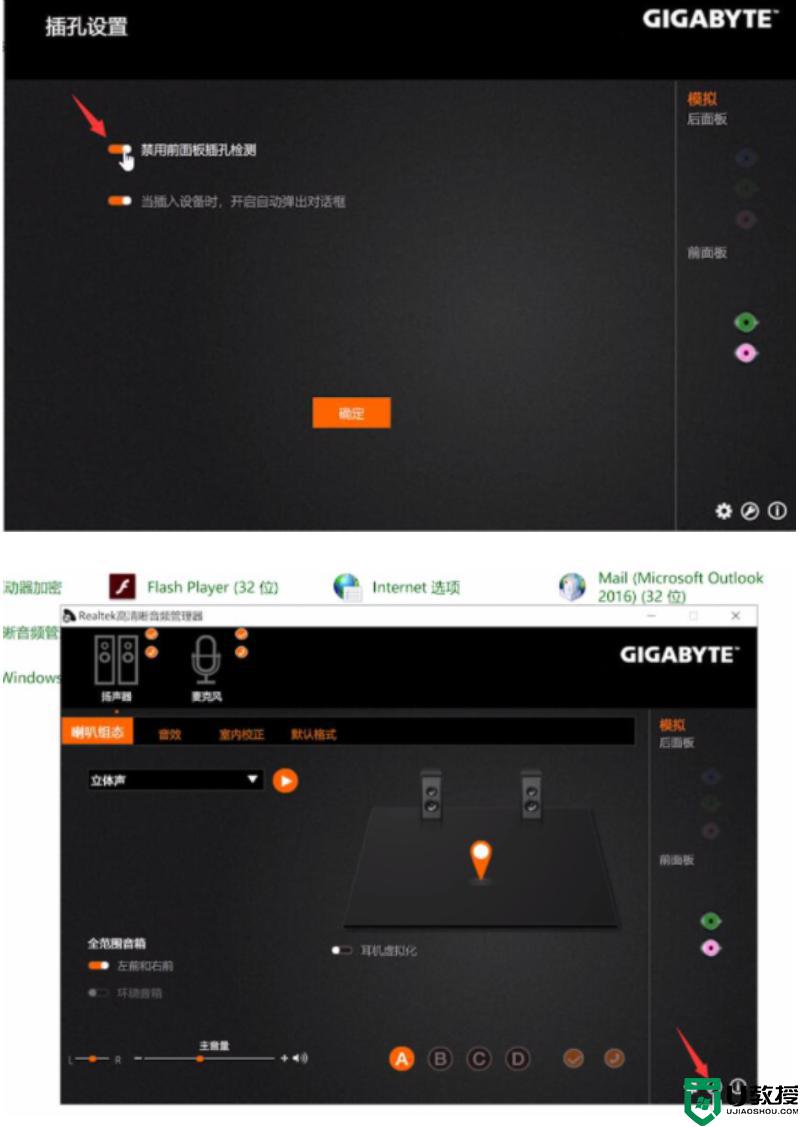
上述给大家讲解的就是windows10没有声音的详细修复方法,如果你有遇到一样情况的话,那就学习上面的方法来进行操作。